Apple iTunes 12 unterscheidet sich von dem, was die meisten Benutzer gewohnt sind. Zu lernen, wie man Fotos auf das iPhone, iPod oder iPad überträgt, kann eine entmutigende Aufgabe für diejenigen sein, die an die alte Vorgehensweise gewöhnt sind. So wird's gemacht.
Methode 1 – Verwenden von iCloud
- Öffnen Sie auf dem PC, auf dem Ihre Fotos gespeichert sind, einen Webbrowser und besuchen Sie iCloud.com.
- Melden Sie sich mit den Zugangsdaten für das Konto an, das mit Ihrem Apple-Gerät verknüpft ist.
- Auswählen "Fotos“.
- Wähle aus "Hochladen”
 Symbol, das sich oben rechts auf dem Bildschirm befindet.
Symbol, das sich oben rechts auf dem Bildschirm befindet. - Navigieren Sie zu den Fotos, die Sie hochladen möchten, und wählen Sie sie aus. Halt die "STRG”-Taste, um mehrere Dateien auszuwählen.
- Auswählen "Offen“, um die ausgewählten Fotodateien hochzuladen.
Sie sollten nun die Bilder in der „Foto“-App auf Ihrem iPhone oder iPad anzeigen können.
Methode 2 – Verwenden von iTunes
- Verbinden Sie das Gerät über ein USB-Kabel mit Ihrem Computer.
- Oben links auf dem Bildschirm wird eine Schaltfläche angezeigt. Wählen Sie es aus, um auf die Einstellungen des Geräts zuzugreifen.
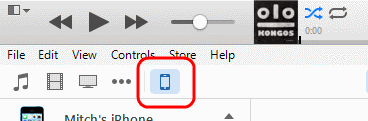
- Wähle aus "Fotos”-Option in der linken Seitenleiste.
- Überprüf den "Fotos synchronisieren von” Option, dann wählen Sie zum Synchronisieren “Alle Ordner" oder "Ausgewählte Ordner“. Sie können auch das „Videos einschließen” Kontrollkästchen, um Ihre persönlichen Videos zu synchronisieren. Wenn Sie das „Ausgewählte Ordner”-Option haben Sie die Möglichkeit, die Ordner zu überprüfen, die Sie mit dem Gerät synchronisieren möchten.
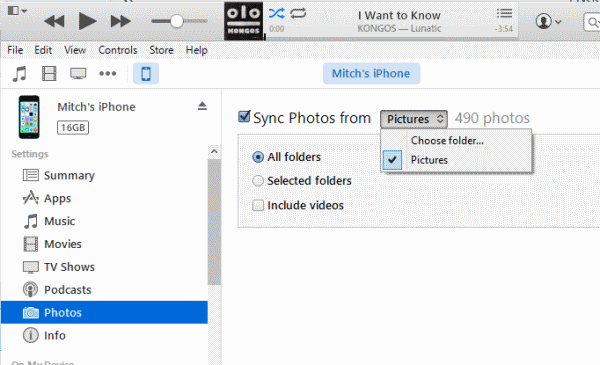
- Drücke den "Fertig”-Taste, dann klicken Sie auf “Anwenden“. iTunes überträgt dann Ihre Fotos auf Ihr Apple-Gerät.